Создание альбома с оживающими фотографиями — Photter.me
Для создания альбома необходимо зарегистрироваться и подтвердить адрес электронной почты.
Видеоверсию инструкции по основам создания альбомов с оживающими фотографиями в личном кабинете вы можете найти внизу страницы.
Пройдите по ссылке, укажите Ваше имя (Имя автора будет отображаться в мобильном приложении), электронную почту (является логином) и укажите пароль.
Форма регистрации нового пользователяНа указанный электронный адрес будет отправлено письмо с подтверждением регистрации. Пройдите по ссылке из письма для подтверждения электронного адреса.
Письмо с подтверждением регистрацииПосле подтверждения адреса необходимо авторизоваться с использованием введенных Вами данных (электронная почта и пароль)
Для восстановления доступа Вы можете запросить сброс пароля по ссылке на форме регистрации или авторизации. Вам на почту придет письмо со ссылкой для изменения пароля.
В случае возникновения проблем с процедурой регистрации, аутентификации или восстановления доступа, Вы можете обратиться по адресу [email protected] с указанного Вами электронного адреса.
После авторизации Вы попадаете на страницу Ваших альбомов с живыми фотографиями. В начале использования сервиса список Ваших альбомов пуст. Нажмите на кнопку «Создать альбом».
На странице создания альбома Вам будет предложено ввести название альбома (используется для отображения в мобильных приложениях) и подробное описание альбома (используется в мобильных приложениях при загрузке альбома).
Создание альбома живых фотографийНазвание альбома мы рекомендуем делать кратким, но однозначно указывающим на содержание альбома. Например: «Выпускной 11А. Школа 1018. 2019» или «Римские каникулы 2017». Данное название будет отображаться в списке альбомов, загруженных на мобильное устройство. И пользователь должен понимать, какой альбом из списка выбирать для просмотра в соответствии с печатным альбомом, который он собирается смотреть.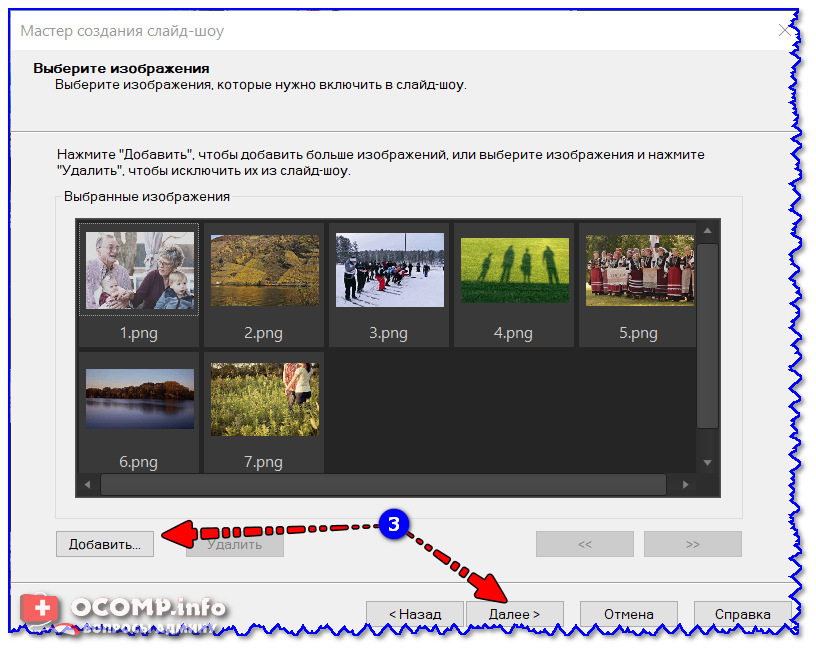
Подробное описание так же используется при загрузке альбома на мобильное устройство. Предназначено для дополнительного более полного описания альбома.
После нажатия на кнопку «Создать» альбом появится в списке Ваших альбомов. Справа от названия располагаются кнопки редактирования названия и описания альбома и удаления альбома. При удалении альбома все оживающие фотографии из данного альбома будут удалены. Данную операцию отменить нельзя.
Выбор альбома из списка.При выборе альбома Вы попадаете на его страницу со списком живых фотографий. В левом углу указан код альбома, который необходимо ввести в мобильном приложении для загрузки живых фотографий в память телефона. Вы можете напечатать данный код на печатном альбоме на последней странице, например.
При нажатии кнопки «Создать живую фотографию» Вы перейдете на соответствующую страницу.
Создание живой фотографии
Создать живую фотографию очень легко!
Первое, что необходимо сделать — ввести название живой фотографии.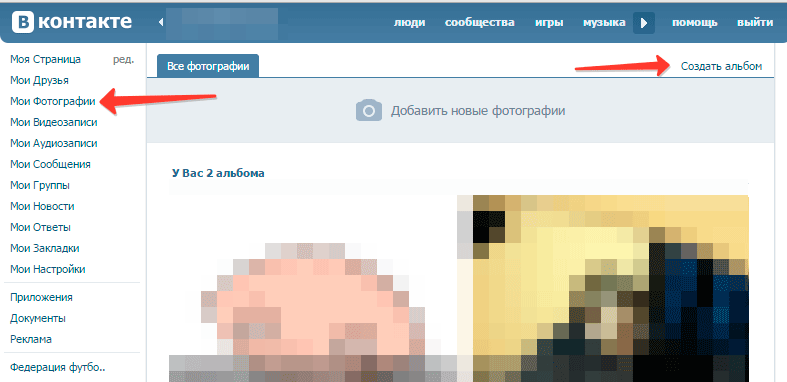 Короткое и ёмкое. Будет отображаться в списке живых фотографий альбома в студии и на мобильных устройствах во время загрузки альбома.
Короткое и ёмкое. Будет отображаться в списке живых фотографий альбома в студии и на мобильных устройствах во время загрузки альбома.
Далее необходимо загрузить фотографию, которую Вы хотите оживить. Нажмите кнопку «Выбрать фотографию». Это должна быть фотография в формате png или jpg. Пропорции сторон фотографии должны соответствовать напечатанному образцу. При верстке печатного альбома очень часто поля Ваших снимков отрезаются или перекрываются макетом. Не надо загружать оригиналы фотографий. Загружайте окончательные фотографии после макетирования. Разрешение и размер фотографии не влияют на качество распознавания снимков. Советуем загружать обрезанный по фотографии снимок экрана из Вашей программы верстки. Эта фотография — связь между реальным напечатанным материалом и виртуальной дополненной реальностью.
Общая информация об изображенииПосле загрузки фотографии, если все прошло успешно и система распознала в файле изображение и способна извлечь всю необходимую информацию из него, должна появиться зеленая табличка с общей информацией о фотографии:
- Качество распознавания (от 0 до 100).
 Чем выше данное число, тем быстрее мобильное приложение обнаружит изображение в реальном мире и качественнее привяжет и впишет в габариты фотографии видео-ролик.
Чем выше данное число, тем быстрее мобильное приложение обнаружит изображение в реальном мире и качественнее привяжет и впишет в габариты фотографии видео-ролик. - Размеры загруженного изображения.
Далее необходимо загрузить видео-ролик, нажав на кнопку «Выбрать видео». Мы очень постарались, чтобы система обрабатывала все распространенные форматы видео, включая видео снятые на мобильные телефоны и профессиональные фотокамеры. Вы можете загружать предварительно обработанные и смонтированные в приложениях для видеомонтажа ролики или сырые необработанные видеозаписи.
После загрузки видео, если все прошло успешно и система распознала в файле именно видео и смогла извлечь всю необходимую информацию из файла, должна появиться зеленая табличка с общей информацией о видео:
- Габариты видео
- Поворот видео. Мобильные устройства снимают видео в определенном положении. И изменение поворота устройства (например с портретного на ландшафтное) не приводит к изменению видео, а добавляет информацию в файл о градусе, на который необходимо повернуть видео, чтобы оно соответствовало физической съемке.
 Эта информации необходима системе для правильного перекодирования.
Эта информации необходима системе для правильного перекодирования. - Длительность видео в сек.
- Частота кадров.
Если загрузка материала (изображения и видео) прошла успешно, и есть две зеленые таблички с информацией о файлах, тогда можно двигаться дальше — связать загруженное видео с реальным напечатанным изображением.
Для правильного и неискаженного отображения видео в габаритах физической фотографии необходимо выровнять соотношение сторон видео с фотографией. Очень редкий случай, когда видео точно соотносится по сторонам с напечатанной фотографией. Для выравнивания данного параметра мы предусмотрели два способа (переключение между ними находится сверху холста):
- Кадрирование видео по соотношению сторон фотографии.
- Расширение видео до соотношения сторон фотографии.
Кадрирование видео по соотношению сторон фотографии
Первый режим позволяет указать системе участок видео с необходимым соотношением сторон.
Габариты видео обведены в данном режиме тонкой зеленой линией, а фотографии — широкой синей линией. В финальное видео попадет фрагмент загруженного видео внутри синего контура. И этот фрагмент будет гарантированно иметь соотношение сторон реальной фотографии.
Расширение видео до соотношения сторон фотографии
Второй режим позволяет сохранить изначальное видео в полном объеме, расширив его до необходимого соотношения сторон полями. Поля могут быть черного, серого или белого цвета. Для этого на холсте отображается фотография и поверх нее можно двигать и масштабировать первый кадр видеоролика. Для Вашего удобства Вы всегда можете отключить отображение фотографии, чтобы видеть финальный результат после расширения видео полями.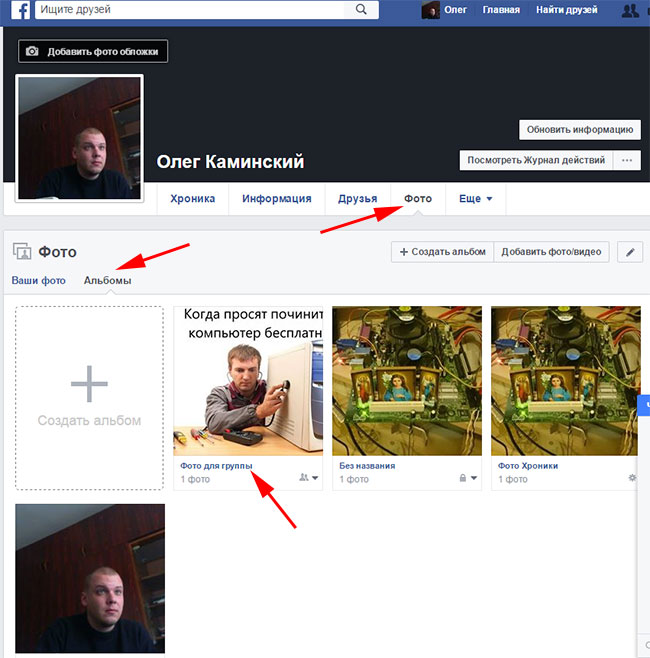
В данном режиме габариты фотографии обведены толстой синей линией, а видео — тонкой зеленой. В финальное видео попадет все внутри синей линии, а именно загруженное видео с полями указанного цвета.
В процессе работы Вы можете легко переключаться с одного режима на другой.
Вы можете загружать другое видео и другую фотографию вместо уже загруженных, если необходимо.
Простые эффекты
Если необходимо, Вы можете отключить звук в финальном видео.
По умолчанию устновлен режим плавного появления видео «из темноты». Вы можете отключить данный эффект переключателем слева.
Простые эффектыПерекодирование видео
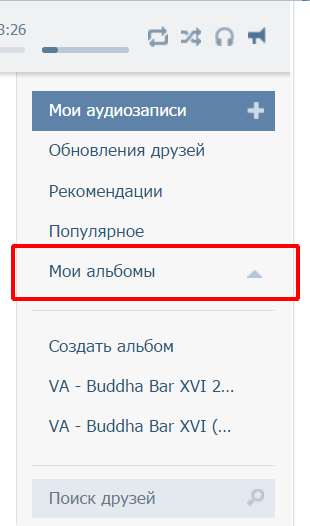 Для этого нажмите на кнопку «Обработать видео» и дождитесь окончания обработки. Процесс обработки будет отображаться в полосе под кнопкой.
Для этого нажмите на кнопку «Обработать видео» и дождитесь окончания обработки. Процесс обработки будет отображаться в полосе под кнопкой.По окончанию обработки видео на сервере, если все прошло успешно, должна появиться зеленая табличка с основными параметрами видео и ниже предварительный просмотр фотографии и видео, которое будет вписано в эту фотографию.
Готовая к сохранению живая фотографияЕсли все устраивает и Вы получили то, что и хотели, нажмите кнопку «Создать». После нажатия кнопки Вы перейдете на страницу альбома и данная оживающая фотография отобразится в списке.
Вот и все. Согласитесь, это и правда очень легко!
Видеоверсия инструкции на нашем канале YouTube. Не забывайте подписываться!
Быстрое создание оживающей фотографии.
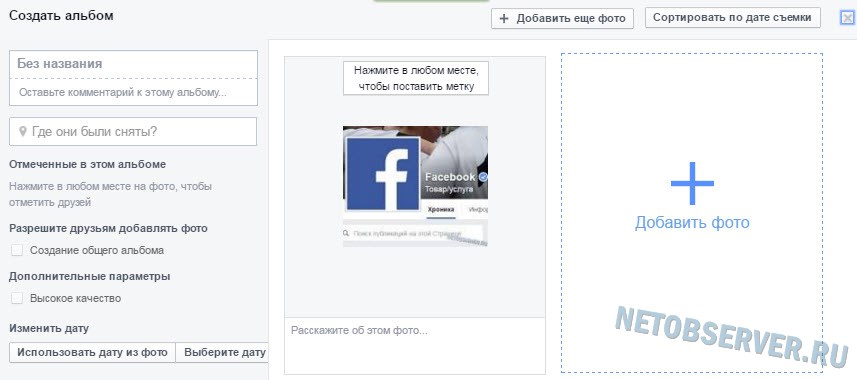
Как создать альбом на Самсунге
Порой количество отснятых фотографий на мобильный телефон достигает таких огромных значений, что найти среди них что-то нужное становится крайне затруднительным. Решить данный вопрос можно с помощью разделения фотографий на тематические альбомы, которые своим названием будут характеризовать отснятый материал и тем самым ускорят поиск необходимых фотографий. Как же создать альбом в Самсунге?
Инструкция
Наиболее простой способ создания нового альбома – через приложение “Галерея”. Для этого открываем программу и нажав на троеточие в верхнем правом углу экрана выбираем пункт “Создать альбом”.
Придумываем название для альбома (желательно, чтобы оно характеризовало содержимое) и нажимаем на кнопку “Создать”.
После этого открываем созданный альбом и при вопросе “Добавить элементы в этот альбом?” нажимаем на кнопку “Добавить”.
Отметив файлы, которые необходимо перенести в новый альбом, нажимаем на кнопку “Готово”.
При создании альбома есть два варианта переноса файлов: копировать или переместить.
Копирование файлов
Данный вариант подразумевает создание аналогичных файлов изображений в новом альбоме, что приведет к увеличению занятого пространства в памяти мобильного устройства. При этом некоторые одинаковые фотографии будут отображаться как в общем, так и в созданном альбоме.
Перенос файлов
Если же файлы перенести из основной папки в новую, то объем занимаемого пространства в телефоне не изменится, а перенесенные изображения можно будет увидеть только в новой папке.
Помимо приложения “Галерея”, создавать альбомы можно и с помощью любого файлового менеджера установленного в телефоне. В случае со смартфонами Samsung – приложение “Мои файлы”. Отрываем его и создаем любую папку с нужным именем, куда копируем необходимые графические файлы.
Для того, чтобы система считала такие альбомы – альбомами камеры, их необходимо создавать в папке Внутренняя память\DCIM\Camera, в противном же случае они отобразятся в категории “Другие альбомы”, что также совершенно нормально и не мешает комфортно просматривать фотографии. К слову, альбомы можно создавать и на карте памяти установленной в телефоне. Это позволит снизить нагрузку на внутреннюю память устройства.
К слову, альбомы можно создавать и на карте памяти установленной в телефоне. Это позволит снизить нагрузку на внутреннюю память устройства.
Смотрите также:
Вам помогло? Оцените статью: Loading…Как создать альбом на Facebook? —
Facebook является одним из многих популярных форумов социальных сетей, которые люди используют не только для взаимодействия друг с другом, но и для загрузки фотографий. Вы можете добавить фотоальбомы с помощью следующих шагов. И вы можете добавлять неограниченное количество фотографий в свои альбомы, при этом у вас также есть возможность ограничить аудиторию этого конкретного альбома группой людей или всеми вашими друзьями. Вы даже можете создавать альбомы в настройках «Только я», чтобы обеспечить их безопасность в сети.
Я обычно использовал Facebook для хранения всех своих фотографий в альбоме, чтобы в случае, если я потерял их со своего ноутбука, я знал, где их можно получить. Следуйте инструкциям ниже, чтобы сделать альбом на Facebook.
- Войдите в свою учетную запись Facebook и оставайтесь на вашей стене, а не в новостной ленте.
Вход в систему ведет вас прямо к новостной ленте, вам нужно идти на стену. Нажмите на иконку вашего имени, которая появляется на верхней синей панели. - На вашей стене вы найдете вкладку «Фотографии», которая находится рядом с вкладкой «Друзья». Примечание: есть опция для фото / видео рядом с вашей строкой состояния. Не путайте это с этим, потому что если вы выберете «фото / видео», вы будете указывать его в качестве статуса. В то время как опция «Фотографии» — это то, где вы можете найти опцию «Создать альбом».
Найдите эту опцию для «Фото». И нажмите «Фото». - Нажав на «Фотографии», вы попадете на эту страницу, где будут показаны все ваши фотографии, которые вы когда-либо загружали, или фотографии, на которых вы отмечены. Как показано на рисунке ниже, нажмите «Создать альбом», чтобы создать новый альбом.
Ваш пул картинок появится на этом экране. Все фотографии, которые вы загрузили, фотографии, которые ваши друзья загрузили и отметили вас.
- Теперь вы будете перенаправлены в папку на вашем ноутбуке. Вам нужно найти папку для фотографий, которые вы хотите загрузить.
«Создать альбом» приведет вас к диалоговому окну, в котором вам будет предложено выбрать альбом или изображения, которые вы хотите загрузить в Facebook. - Выберите фотографии, из которых хотите сделать альбом, и нажмите «Открыть».
выберите те, которые вы хотите загрузить, и нажмите «Открыть», чтобы загрузить их на Facebook. - Как только вы нажмете «Открыть», ваши фотографии начнут загружаться на Facebook.
Выбранные изображения будут загружены в максимально возможном разрешении, предлагаемом веб-сайтом. - Во время загрузки изображений или после их загрузки вы можете добавить подробности в левой части экрана, как показано на рисунке ниже. Название картины, описание, местоположение, вы также можете пометить своих друзей и семью здесь. Facebook также дает вам возможность изменить даты фотографий или сделать их загрузку в порядке даты.
 Вы можете добавить подписи в поле, предоставленное под картинкой, которую вы загрузили.
Вы можете добавить подписи в поле, предоставленное под картинкой, которую вы загрузили.
Добавление деталей для альбома выделено на картинке.Заполнение в деталях не является обязательным. Это просто способ дать другим людям, которые будут просматривать этот альбом, что повод и почему вы загрузили этот альбом. Пометка людей в альбоме также информирует аудиторию о том, кто все в альбоме. Так что вам решать, хотите ли вы заполнить все детали или оставить их расплывчатыми, просто добавив название в альбом.
- Как только вы закончите со всеми деталями, относящимися к картинке, вы можете нажать на сообщение. Но перед этим вы должны также отредактировать аудиторию для вашего альбома. Который на этой фотографии был установлен на «Друзья».
Нажмите «Опубликовать», чтобы завершить процесс «Создать альбом». Аудитория, которую вы выбираете, определяет, будет ли ваш альбом видимым для всех, для некоторых или для всех.
Вы можете включить свой альбом в свой профиль. Вы также можете скачать свой альбом прямо сейчас из любой точки мира со своей учетной записи Facebook. Вы можете добавлять в свой альбом участников, которые внесли свой вклад в ваш альбом.
Вы можете добавлять в свой альбом участников, которые внесли свой вклад в ваш альбом.
Вы можете добавить больше фотографий в альбом, нажав на пустую форму прямо рядом с изображением в альбоме. Пустое поле «Добавить фотографии / видео» со знаком плюс. Если вы нажмете на это, вы можете добавить больше фотографий с вашего телефона или ноутбука.
Опция для просмотра в виде сетки и просмотра ленты позволяет собирать изображения в форме сетки или в форме просмотра ленты.
Отредактируйте изображения в альбоме с помощью кнопки редактирования. Редактирование в Facebook не похоже на то, что в Instagram. Этот позволяет только изменить расположение изображений или удалить их или отредактировать подпись. Вы не можете добавлять эффекты.Если вы хотите удалить свой альбом, нажмите на вкладку «Редактировать», и там вы найдете опцию «Удалить альбом».
Удалить свой альбомСоздание фотоальбомов; Добавление фото и видео в новый альбом; Удаление фото и видео
Добавление фото или видео в новый альбом.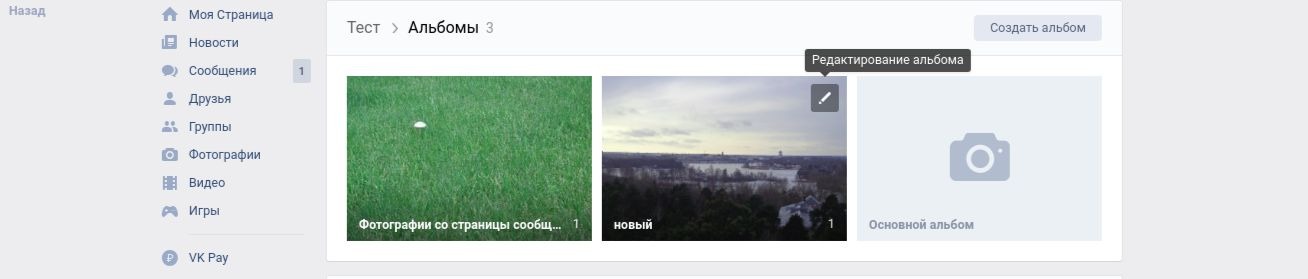 На вкладке Альбомы нажмите Добавить альбом, введите название альбома и нажмите OK. Выберите фото или видео и добавьте его в новый альбом.
На вкладке Альбомы нажмите Добавить альбом, введите название альбома и нажмите OK. Выберите фото или видео и добавьте его в новый альбом.
Перемещение фото и видео. Вы можете переместить фото и видео из разных альбомов в один альбом для простоты управления и просмотра. После открытия соответствующего альбома нажмите и удерживайте фото или видео, пока не появится значок , затем выберите фото или видео, которые хотите переместить. Нажмите и выберите альбом, в который следует переместить выбранные фото или видео. Перемещенные фото или видео будут недоступны в исходных альбомах.
Избранные фото и видео. Хотите хранить отдельно любимые фотографии и видеофайлы? Переместите их в папку Избранное. Откройте фото или видео, которое хотите переместить в Избранное, затем нажмите , чтобы сохранить это фото или видео в альбоме Избранное. Фотографии или видеофайлы, перемещенные в Избранное, также останутся и в исходных альбомах. Однако на миниатюрах таких фото или видео появится значок .
Скрытие альбомов. У Вас есть личные альбомы, которые не предназначены для чужих глаз? Вы можете скрыть их. На вкладке Альбомы выберите и включите переключатели альбомов, которые хотите скрыть.
Нельзя скрыть такие альбомы, как Камера, Видео, Избранное и Скриншоты.
Удаление фото и видео. Нажмите и удерживайте фото или альбом, пока не появится значок , выберите файлы, которые хотите удалить, затем выберите . Удаленные фото и видео хранятся в альбоме Недавно удаленное вместе с тегом, указывающим на количество дней, оставшихся до удаления этих файлов из системы без возможности восстановления. Чтобы удалить фото или видео без возможности восстановления до истечения указанного срока, в папке Недавно удаленное выберите фото или видео, которое хотите удалить, затем выберите .
Восстановление удаленных фото и видео. Откройте альбом Недавно удаленное, нажмите и удерживайте фото или видео, пока не появится значок , затем выберите файлы, которые хотите восстановить, и нажмите , чтобы восстановить их в исходных альбомах. Если исходный альбом удален, он будет повторно создан системой.
Если исходный альбом удален, он будет повторно создан системой.
Как создать альбом в Инстаграм
Вариант 1: Сохраненные публикации
Основным разделом в приложении Instagram, записи в котором можно разделить на несколько альбомов, выступают сохраненные публикации или просто закладки. В данном случае каталоги могут одновременно содержать фотографии и видеоролики, скрытые ото всех настройками приватности, но при этом напрямую связанные с оригинальными постами.
Создание альбома через настройки
- Перейдите на страницу профиля с помощью панели в нижней части экрана и разверните основное меню приложения. Здесь среди прочих категорий необходимо выбрать «Сохраненное».
- Коснитесь значка с изображением «+» в правом верхнем углу упомянутого раздела, чтобы перейти к созданию нового альбома. При этом на следующем этапе перед нажатием «Далее» будет доступна возможность предварительного добавления ранее сохраненного контента в новую папку.

- Заполните текстовое поле «Имя подборки» в соответствии со своими требованиями, используя любые доступные символы. Также можете коснуться блока над подписью «Изменить превью» и выбрать постоянную обложку будущего раздела, но только если на предыдущем экране были выбраны файлы.
- По завершении нажмите ссылку «Добавить» на верхней панели и дождитесь сохранения. Ознакомиться с получившимся альбомом можно будет в разделе «Сохраненное», равно как и добавить новые записи.
Если вы не устанавливали какую-либо запись в качестве превью, по умолчанию будет использоваться несколько последних публикаций. При этом изменения, включая удаление обложки, можно внести в любое время.
Создание альбома при сохранении
- Любым удобным способом откройте публикацию, которую хотите сохранить в новый раздел, и зажмите на несколько секунд значок закладки в правом нижнем углу. При появлении всплывающего окна «Сохранить в», воспользуйтесь иконкой «+» на верхней панели.

- Укажите желаемое имя для новой подборки и подтвердите создание с помощью кнопки «Готово». При правильном порядке действий ознакомиться с новым альбомом можно будет в разделе «Сохраненное», как и ранее.
Если вами используется веб-сайт, функция сохранения контента в рассматриваемом разделе доступна в полной мере. Однако это не распространяется на возможность создания и вообще какого-либо взаимодействия с альбомами, не считая просмотра.
Вариант 2: Актуальные истории
Тогда как публикации сохраняются в закладки, для историй в приложении предусмотрен отдельный раздел «Актуальное», который может использоваться для разделения контента по нескольким папкам и хранения в общем доступе без ограничений по времени. В этом случае сохранение будет доступно исключительно для сторис, которые были опубликованы от лица вашей учетной записи.
Читайте также: Сохранение историй в «Актуальном» в Instagram
Создание альбома через настройки
- Находясь на главной странице собственного профиля, над списком публикаций нажмите кнопку «Добавить».
 В результате должен будет появиться список доступных для добавления историй, включая как свежие, так и ранее перенесенные в архив.
В результате должен будет появиться список доступных для добавления историй, включая как свежие, так и ранее перенесенные в архив.Читайте также: Просмотр архива историй в Instagram
- Чтобы получить доступ к дополнительным настройкам подборки и сохранению, необходимо выбрать хотя бы одну историю из представленного списка и нажать «Далее». Если контент отсутствует, придется выполнить создание, и лишь после этого вернуться к данной инструкции.
- Заполните текстовое поле «Актуальное», если хотите присвоить альбому уникальное имя, или оставьте в изначальном состоянии. Также не пренебрегайте ссылкой «Редактировать обложку», позволяющей выбрать новое превью или отредактировать установленное по умолчанию.
Для сохранения подборки воспользуйтесь ссылкой «Готово» в правом верхнем углу экрана. Новая категория появится среди прочих во время работы со сторис, а также на главной странице профиля.
Создание альбома при сохранении
- Выполнить рассматриваемую задачу можно напрямую при сохранении истории в «Актуальном», как и в случае с обычными закладками.
 Для этого перейдите к просмотру публикации, тапните по значку «Выделить» и во всплывающем окне воспользуйтесь кнопкой «Добавить».
Для этого перейдите к просмотру публикации, тапните по значку «Выделить» и во всплывающем окне воспользуйтесь кнопкой «Добавить». - Заполните текстовое поле «Актуальное», если требуется установить пользовательское название категории, и нажмите «Добавить» для завершения процедуры. В случае успешного сохранения на экране отобразится соответствующее уведомление, и новый альбом появится на странице профиля.
По аналогии с закладками, актуальные истории также доступны на веб-сайте, но ограничены лишь возможностью просмотра и удаления содержимого. В то же время, директории не ограничены параметрами приватности, и потому будут отображаться на странице для каждого посетителя.
Вариант 3: Карусель
В приложении Instagram доступна одновременная загрузка нескольких изображений в рамках записи при помощи карусели, что позволяет не только значительно экономить место, но и для удобства объединять связанные между собой фото. Данный вид публикации сам по себе вполне можно считать полноценным альбомом, хотя и без дополнительных настроек вроде названия или превью.
Данный вид публикации сам по себе вполне можно считать полноценным альбомом, хотя и без дополнительных настроек вроде названия или превью.
Читайте также: Добавление фотографий в Instagram с телефона
- На нижней панели приложения нажмите по значку «+» для перехода к созданию новой публикации и впоследствии воспользуйтесь кнопкой «Выбрать несколько». Сразу обратите внимание, что данный вариант доступен лишь при загрузке контента, тогда как ранее опубликованные записи не могут быть добавлены в карусель.
- Выберите до десяти разных снимков, которые хотите добавить в подборку, и для продолжения коснитесь стрелочки на верхней панели. При этом во время установки маркеров выделения обязательно учитывайте порядок, изменить который будет невозможно после размещения.
Читайте также: Изменение порядка фотографий в Instagram
- Если нужно, на следующем этапе отредактируйте каждое добавленное изображение с помощью внутренних фильтров, и снова нажмите по значку в углу экрана. После этого появится возможность добавления подписи и меток по аналогии с любыми другими публикациями.
По завершении подготовки воспользуйтесь галочкой, чтобы произвести сохранение записи. Новый пост, который по совместительству является подборкой и обозначен особой меткой в углу миниатюры, появится в ленте подписчиков и на вашей странице.
Опишите, что у вас не получилось. Наши специалисты постараются ответить максимально быстро.
Помогла ли вам эта статья?
ДА НЕТСоздание смарт-альбомов для автоматической группировки фотографий в приложении «Фото» на Mac
В приложении «Фото» на Mac выберите меню «Файл» > «Новый смарт-альбом».
Выберите критерии в появившемся диалоговом окне.
Можно задать одно или несколько условий.
Выбор категории, к которой относится условие. Выберите требуемый пункт в первом всплывающем меню условия. Например, выберите «Фото», чтобы отобрать фотографии определенного типа. Выберите «Ключевое слово», чтобы отобрать фотографии, с которыми связано определенное ключевое слово. Выберите «Название» или «Дата», чтобы отобрать фотографии с определенным названием или фотографии, снятые в определенный день. Доступно более 15 различных категорий.
Выбор отношения (или оператора) для определения условия. Выберите требуемый пункт во втором всплывающем меню условия. Например, можно указать, что фотография «–» (является) или «не совпадает с» селфи или видео. Для каждой категории можно выбрать свои собственные модификаторы. Например, если выбрана категория «Человек», можно указать, что фотография «включает» или «не включает» определенные имена или что имя человека «начинается с» определенного набора символов, например «Ан», чтобы отобрать людей с именами Андрей, Анна, Антон и т. д.
Установка критериев для условия. В третьем всплывающем меню или поле выберите или введите определенные критерии, которые хотите использовать в условии, например, имя или дату. Например, выберите «избранное», чтобы отобрать фотографии, которые Вы пометили как избранные.
Добавление или удаление условия. Нажмите кнопку «Добавить» или кнопку «Удалить» .
Настройка необходимости совпадения любых или всех критериев. Если критерии поиска включают больше одного условия, выберите вариант во всплывающем меню «Подбирать по». Чтобы включить объекты, которые соответствуют любому из условий, выберите «какому-либо». Чтобы включить только те объекты, которые соответствуют всем условиям, выберите «всем».
Нажмите «OK».
Новый смарт-альбом появляется в списке других альбомов.
С этого момента приложение «Фото» будет автоматически обновлять смарт-альбом, добавляя новые фотографии, которые соответствуют критериям, и удаляя фотографии, которые им больше не соответствуют.
Как делать альбомы из фото и видео в Instagram
Уверены, что многие пользователи фотосервиса Instagram не подозревают о существовании инструмента, позволяющего сохранять понравившиеся публикации и организовать их в коллекции (альбомы), которые может просматривать только владелец учетной записи. О том, как это сделать, пойдет речь в инструкции ниже.
♥ ПО ТЕМЕ: У кого больше всех подписчиков в Инстаграм – 40 самых популярных аккаунтов.
Как сохранять фото или видео в альбомы в Инстаграм
Для того чтобы сохранить пост (видео или фото) в альбом (подборку) Instagram, нажмите на значок закладки под публикацией. При этом автор публикации не будет знать, что вы сохранили ее.
Фактически публикация не сохраняется на вашем устройстве, вы просто создаете для нее закладку. Если автор сообщения решит удалить его из Instagram, соответственно, публикация исчезнет и из сохраненных вами закладок. Все сохраненные публикации отображаются в закрытой секции вашего профиля.
♥ ПО ТЕМЕ: Невидимка в сторис Инстаграм, или как анонимно просматривать чужие истории в Instagram.
Как создать новый альбом с фото или видео в Instagram
Вы можете создать новую галерею при сохранении публикации, добавить пост в существующий альбом или сформировать коллекцию из сохраненных публикаций.
1. Нажмите на значок профиля, а затем тапните на иконку с тремя линиями в правом верхнем углу экрана;
2. Выберите раздел Сохраненное;
3. Нажмите кнопку «+» в верхнем правом углу для того, чтобы создать новую подборку;
4. Введите название альбома и нажмите «Далее»;
5. Выберите публикации, соответствующие созданному альбому из добавленных ранее в общий альбом Сохраненное;
6. Нажмите «Готово».
♥ ПО ТЕМЕ: Как защитить аккаунт Instagram от взлома (это бесплатно).
Как создать альбом при сохранении публикации в Instagram
1. Выберите публикацию, которую хотите включить в новую подборку;
2. Нажмите и удерживайте значок закладки под публикацией;
3. Выберите существующую коллекцию или создайте новую при помощи нажатия на «+».
♥ ПО ТЕМЕ: Как сделать репост в Instagram: 3 способа.
Как управлять альбомами в Инстаграм и добавлять в них новые фото и видео
1. Нажмите на значок профиля, а затем тапните на иконку с тремя линиями в правом верхнем углу экрана;
2. Выберите раздел Сохраненное;
3. Нажмите на подборку, в которую хотите добавить публикацию;
4. Нажмите на кнопку меню (три точки) в верхнем правом углу, а затем выберите «Добавить в подборку»;
5. Выберите публикации, соответствующие созданному альбому из добавленных ранее в общий альбом Сохраненное;
6. Нажмите «Готово».
ПО ТЕМЕ: Как правильно отписаться от человека в Instagram, чтобы он не узнал (чтобы не обидеть).
Как удалять фото или видео из альбомов в Instagram
1. Откройте публикацию, которую нужно удалить;
2. Нажмите на значок закладки в нижем правом углу;
3. Нажмите «Удалить из подборки» для того, чтобы удалить публикацию из подборки.
♥ ПО ТЕМЕ: Как наложить музыку на Истории в Instagram на iPhone.
Как изменить обложку, переименовать или удалить альбом в Инстаграм
1. Нажмите на значок профиля, а затем тапните на иконку с тремя линиями в правом верхнем углу экрана;
2. Выберите раздел Сохраненное;
3. Выберите альбом, который вы желаете удалить;
4. Нажмите на кнопку меню (три точки) и выберите «Редактировать подборку».
Далее вы можете либо переименовать альбом (введите новое имя и нажмите «Готово»), либо удалить его, нажав на опцию «Удалить подборку», либо изменить обложку.
Смотрите также:
Как создать альбом: пошаговое руководство
Выпуск альбома может быть ошеломляющим.
Я знаю это чувство не понаслышке.
Но это вполне возможно, если разделить процесс на этапы.
Итак, в этом посте я подробно расскажу, как создать альбом. От выбора песен до продвижения готового проекта.
Хотите заниматься музыкой, чтобы зарабатывать на жизнь?Понимание музыкального бизнеса важно, но никто не отнесется к вам серьезно, если ваша музыка звучит не профессионально.
Вот почему «Музыкант на миссии» создал этот новый бесплатный семинар для людей, которым нужны все возможности для создания музыки для радио в домашних условиях.
Inside — это всего лишь 7 шагов, которые вам нужно пройти, если вы хотите, чтобы ваши миксы звучали профессионально.
Итак, если вам просто нужен ярлык для профессиональных миксов, посмотрите это бесплатное обучение прямо сейчас:
Но если вы просто хотите узнать о том, как создать альбом конкретно, продолжайте читать!
Альбом против EP против синглов: когда выпускать каждый
Я не скажу, что выпуск альбома лучше, чем выпуск EP или синглов.Каждый из них подходит для разных целей.
EP хороши тем, что не требуют слишком много времени. Тем не менее, они по-прежнему позволяют выпускать для поклонников партию новой музыки.
Синглы хороши тем, что вы можете постоянно выпускать музыку, держа свое имя на виду.
Они также хорошо работают в тандеме с альбомом или EP. Вы можете выпустить их перед выходом альбома или EP, чтобы вызвать ажиотаж.
Но альбомы — своего рода золотой стандарт, когда дело касается выпуска музыки.Вы вкладываете много работы, времени и, возможно, денег в семейство песен.
И когда вы закончите, чувство награды, которое вы получите, очень глубокое. Поклонники также осознают, сколько усилий вы вкладываете в это, и ценят это больше.
Альбом — это ваш шанс сразу сказать то, что вы хотите сказать.
Написание и выбор песен
Написание песен для альбома может происходить разными способами.
Некоторые авторы песен намеревались сказать что-то намеренное в альбоме.Затем они пишут песни с учетом этого.
Я слышал об артистах, которые пишут песни только тогда, когда они планируют выпустить альбом.
Что касается меня, когда я замечаю тематическую закономерность в типах песен, которые пишу, я кое-что понимаю. «О, думаю, я собираюсь сделать альбом с этой партией песен».
Как бы вы ни подумали, главный вопрос, который нужно задать себе, — это «Эти песни принадлежат друг другу?»
Смысл создания альбома — это больше, чем просто создание отличных песен.Речь идет о том, что они говорят в целом, тематически и музыкально.
Что касается количества песен, то в альбомах обычно 10–13 песен.
Но многие альбомы содержат 9 песен (например, Let It Bleed от Rolling Stones). А у других их 20 и более (см. Альбомы Суфьяна Стивенса).
Когда у вас есть песни, самое время составить план…
Составьте план
Чтобы успешно создать и выпустить альбом, вам нужен план. Вы не можете просто начать проект и ожидать, что все пройдет само собой.
Итак, вот основные части хорошего плана создания альбома…
Определите свой бюджет
Вы не хотите дойти до конца одного этапа только для того, чтобы понять, что у вас нет денег для следующего.
Так что еще до того, как вы начнете запись, определите свой бюджет, исходя из того, сколько песен будет в альбоме.
При составлении бюджета задайте себе несколько вопросов:
- Собираетесь нанять музыкантов или сами сыграете все партии?
- Вы хотите продюсера или будете производить сами?
- Будете ли вы сводить песни или нанять кого-нибудь еще?
- Кто будет мастеринг? Вы бы предпочли использовать автоматизированный мастеринг-сервис?
- Собираетесь ли вы нанять художника для создания обложки альбома или сделать ее самостоятельно?
- Сколько будет стоить распространение?
- Планируете ли вы тратить деньги на продвижение? Если да, то сколько?
Надеюсь, вы понимаете, почему так важно составлять бюджет.Вам нужно подсчитать, сколько будет стоить альбом, еще до того, как вы начнете.
Найдите место для записи
Найти место для записи стало проще, чем когда-либо. И это отличная новость для вас.
Даже если ваши возможности ограничены, есть некоторые вещи, которые следует учитывать:
- Если есть место для вашего оборудования
- Уровень шума внутри и снаружи помещения
- Если можно обработать пространство (акустические панели, диффузоры, басовые ловушки)
- Если пространство слишком мало (и кажется мертвым) или слишком большим (и звучит слишком эхо)
- В какое время дня вам нужно будет использовать пространство
Я записывал альбомы в спальнях, подвалах, гараже и гардеробной.Так что я не понаслышке знаю, как работать с тем, что у вас есть.
Но как часть вашего плана, вам нужно выбрать место, которое, как вы знаете, будет работать. Вам не нужно перемещать оборудование на полпути через альбом.
Установка временной шкалы и расписания
Затем вам нужно спланировать, сколько времени уйдет на создание альбома. Это может быть сложно оценить, но постарайтесь сделать все, что в ваших силах.
Общее правило, которому нужно следовать: завершайте каждый этап, прежде чем переходить к следующему.
Завершите запись всех песен перед началом записи. Завершите запись и редактирование, прежде чем начинать процесс микширования.
И обязательно закончите сведение перед мастерингом.
Итак, переходя к процессу записи, вы должны были закончить писать песни и выбрать только лучшие.
Затем вам нужно выяснить, сколько времени у вас уходит на то, чтобы полностью записать песню.
В неделю? Месяц? Вы хотите записать сразу несколько песен?
После того, как у вас будет общая временная шкала, настройте расписание.
Если вы знаете, что у вас будет три бесплатных ночи в неделю, поставьте «альбом с записями» в свой календарь. И придерживайтесь этого.
Вы всегда можете изменить график и расписание, но наличие базового плана действительно поможет.
Планируйте сведение и мастеринг
После того, как вы записали, скомпилировали и отредактировали песни, пора переходить к этапу сведения.
Если вы собираетесь смешивать его самостоятельно, это определенно сэкономит вам много денег.
И если вы похожи на меня, вам нужно как можно больше творческого контроля.Сведение — это продолжение стадии производства, поэтому я микширую свою музыку.
Обратной стороной микширования самостоятельно является потеря объективности.
Вы столько раз слышали эти песни. И вы будете слышать их снова и снова на этапе сведения.
Таким образом, становится трудно сказать, что на самом деле звучит хорошо, а что работает.
Поэтому я настоятельно рекомендую поделиться песнями с одним или двумя друзьями, у которых хороший слух. Спросите у них обратную связь.
Если у вас есть бюджет, вы можете заплатить им за подробный, преднамеренный отзыв.Затем отметьте их как производственную помощь.
Если вы микшируете сами, я настоятельно рекомендую вам нанять мастеринг-инженера. Почему? По той же причине: объективность.
Профессиональный мастеринг с хорошим слухом может услышать в вашем миксе то, что вы полностью пропустили. Затем они могут попросить вас внести некоторые корректировки перед окончательным мастером.
Если вы не можете позволить себе мастеринг-инженера, вы можете сделать это самостоятельно. Или вы можете использовать автоматизированный сервис мастеринга.
В любом случае, задействуйте другие уши.
Выпуск вашего альбома
Хорошо, на данный момент у вас есть альбом с профессионально записанными, сведенными и сведенными песнями. Пришло время поделиться этим лохом со всем миром.
Вот шаги, которые вы должны предпринять, прежде чем выпустить его…
Зарегистрируйте свои песни и получите гонорары
Первое, что вам нужно сделать, это зарегистрировать свои песни в нескольких разных компаниях, чтобы получать гонорары.
Для получения гонорара за написание песен зарегистрируйтесь в организации по защите авторских прав (PRO).
В США это будет BMI, ASCAP или SESAC. В Канаде это SOCAN.
Зарегистрироваться можно бесплатно, так что это бесплатные деньги, которые вы можете упустить.
Чтобы получать гонорары за публикацию, зарегистрируйтесь в компании, занимающейся администрированием издательского дела, например Songtrust. Некоторые цифровые дистрибьюторы, такие как CD Baby и Tunecore, предлагают услуги администрирования публикации в качестве надстроек.
А чтобы получать гонорары за механику, зарегистрируйте свои песни на SoundExchange.
Это очень трудоемкий процесс, но он того стоит.Это единственная компания в США, которая собирает роялти за механическое производство.
Создание обложки альбома
Также нужно подумать о том, чтобы представить свой альбом публике. И первое впечатление, которое у многих возникает, — это обложка альбома.
Если вы заложили в бюджет кого-то, кто создал обложку альбома, это прекрасно.
Если нет, вы можете использовать бесплатный веб-сайт, например Canva, чтобы создать свой собственный. У них даже есть шаблоны, с которых можно начать.
Это очень просто.Вот так я создал множество иллюстраций для своих релизов.
Распространите свой альбом
Как только обложка альбома готова, пора выбирать дистрибьюторскую компанию. Эти компании отправляют вашу музыку в Spotify, Apple Music, TikTok и другие.
Вы должны загрузить альбом и запланировать его распространение за 2–4 недели до даты выпуска. Это дает дистрибьютору время рассмотреть и утвердить его, чтобы он попал в магазины вовремя.
У дистрибьюторовесть разные опции и функции.Поэтому я рекомендую вам ознакомиться с нашим обзором некоторых из них здесь.
Создание плана продвижения
Есть много способов продвигать музыку, поэтому позвольте мне рассказать об основах.
Вот что должно быть частью вашего плана музыкального маркетинга:
- Музыкальное видео, даже если оно снято на ваш смартфон или это лирическое видео
- Создайте веб-сайт и обновите его, чтобы он соответствовал стилю оформления альбома
- Наймите фотографа или найдите друга с хорошим смартфоном, чтобы он сделал фотографии для прессы, а затем разместите их на своем сайте
- Написать новую биографию художника
- Создайте список адресов электронной почты и разместите форму регистрации на главной странице своего сайта.
- Создание электронного пресс-кита (ЭПК)
- Размещайте свои песни в плейлистах Spotify, блогах и каналах YouTube через SubmitHub
Даже если вы не любите маркетинг, стоит подумать над планом продвижения.
Заключение
Следуйте этим шагам и советам, и вы сможете полностью создать альбом, которым будете гордиться.
Уловка состоит в том, чтобы делать это шаг за шагом. Это поможет вам бороться с чувством подавленности.
Я выпустил несколько альбомов и убедился, что это правда.
7 шагов к профессиональному миксу в домашних условияхВот в чем дело…
Понимание музыкального бизнеса важно, но вы ничего не добьетесь, если ваша музыка будет звучать плохо.
У вас может получиться музыка, которая звучит любительски, если вы пропустите важный шаг.
В хорошей песне и профессиональном миксе ТАК МНОГО, что нужно. Это действительно ошеломляет.
Но что, если я скажу вам, что вам не нужно быть экспертом (с многолетним опытом), чтобы делать музыку для радио дома?
Ну…
Это правда.
Скорее всего, вы уже потратили время, деньги и усилия не на то, что нужно. Большинство из нас знает.Мы тратим годы, сосредотачиваясь на неправильных вещах.
Итак, на чем следует сосредоточиться, если вы хотите быстрых результатов?
В рамках этого нового бесплатного тренинга вы узнаете секреты создания музыки для радио в домашних условиях.
Благодаря этому новому подходу вы будете точно знать, на что тратить свое время и силы. Вы больше не будете сбиты с толку и ошеломлены процессом записи и микширования.
Итак, если вы хотите узнать * точные * шаги, которые приведут ваши миксы к профессиональному стандарту менее чем за год…
Посмотрите этот бесплатный семинар прямо сейчас:
Как создать альбом в Google Фото на компьютере или мобильном устройстве
Google Фото — одно из лучших приложений для резервного копирования, систематизации и обмена фотографиями. Оно довольно простое и удобное в использовании.
После того, как вы загрузили несколько изображений в Google Фото, вы захотите узнать, как все организовать. Вы можете сделать это, создав разные альбомы, чтобы сгруппировать фотографии вместе.
Вот как создавать альбомы в Google Фото на вашем компьютере или мобильном устройстве.
Обратите внимание на продукты, упомянутые в этой статье:iPhone 11 (от 699,99 долларов США по лучшей цене)
Samsung Galaxy S10 (от 899 долларов США.99 в Best Buy)
Как создать альбом в Google Фото на рабочем столе1. Зайдя в свою учетную запись Google, перейдите на https://photos.google.com.
2. Щелкните слово «Альбомы», а затем щелкните синий плюс (+) над словами «Создать альбом».
Откройте вкладку «Альбомы», чтобы создать новый альбом.Стивен Джон / Business Insider3. Назовите свой новый альбом, нажмите «Добавить фотографии» и либо перетащите изображения в поле, либо нажмите «Выбрать на своем компьютере», чтобы выбрать фотографии.
Вы можете изменить название альбома в любое время в будущем.Стивен Джон / Business Insider4. Нажмите «Готово», а затем, если хотите, поделитесь новым альбомом с другими.
Как создать альбом в Google Фото на мобильном телефоне1. Загрузите приложение Google Фото на свой iPhone или телефон Android и войдите в свою учетную запись Google.
2. Нажмите «Альбомы» в нижней части экрана, затем нажмите синий плюс (+) внутри поля «Новый альбом».
Обязательно предоставьте приложению Google Фото доступ к библиотеке фотографий вашего телефона.Стивен Джон / Business Insider3. Введите название альбома и затем нажмите «Добавить фото», чтобы выбрать изображения, которые вы хотите использовать, из вашей фотопленки.
4. Поделитесь новым альбомом, если хотите, или нажмите маленькую стрелку назад в верхнем левом углу экрана, когда закончите добавлять изображения.
Независимо от того, создали ли вы альбом на мобильном устройстве или на компьютере, вы можете получить к нему доступ, где бы вы ни находились в своей учетной записи Google с помощью Google Фото.
Как добавлять фотографии в Facebook и управлять ими
Что нужно знать
- Чтобы добавить фотографии на Facebook, используйте опцию Photo на настольном сайте или в мобильном приложении.
- Если вы хотите создать альбом и загрузить несколько фотографий, используйте Фото > Создать альбом .
- Вы также можете добавить фотографии в существующий альбом или удалить их в будущем.
В этой статье объясняется, как создавать фотоальбомы на Facebook и делиться ими с семьей и друзьями. Эти инструкции относятся к Facebook.com и мобильному приложению Facebook.
Как добавить фото на Facebook
Вы можете загружать фотографии в Facebook через настольный сайт или мобильное приложение как часть публикации или обновления статуса.
Выберите Фото / видео ниже Создать сообщение в верхней части ленты новостей или хронологии (в мобильном приложении нажмите Фото) .
Выберите фотографии, которыми хотите поделиться, и напишите описание или подпись с надписью Скажите что-нибудь об этих фотографиях .
Добавьте больше информации к своей фотографии. У вас есть следующие возможности:
- Щелкните значок плюс ( + ), чтобы добавить больше фотографий.
- Выберите Отметить друзей , чтобы идентифицировать друзей на фотографии.
- Выберите Feeling / Activity , чтобы поделиться своими чувствами или действиями.
- Выберите три точки , а затем выберите Регистрация , чтобы добавить местоположение.
- Наведите указатель мыши на фотографию и выберите значок редактирования , чтобы отредактировать фотографию (обрезать и добавить фильтры, наклейки или эффекты).
- Рядом с С добавьте имена друзей, которые есть на фото.
В мобильном приложении коснитесь опции Добавить в сообщение в правом нижнем углу, чтобы получить доступ к Отметить друзей , Чувства / активность и Отметить .
Выберите News Feed и / или Your Story , затем выберите Post .
Как создать фотоальбом на Facebook.com
Еще один способ добавить фотографии в Facebook и организовать их для просмотра другими — создать альбом.Выполните следующие действия, если вы используете Facebook в веб-браузере.
Зайдите в свой профиль Facebook и выберите фото под своей обложкой.
Выберите Создать альбом .
Выберите фото или видео, которые хотите добавить в свой альбом. По завершении загрузки введите Название альбома . Другие варианты включают:
- Добавьте описание или местоположение.
- Добавить авторов (они смогут загружать фотографии в этот альбом).
- Изменить дату
Чтобы отметить кого-либо в фотоальбоме, щелкните в любом месте фотографии, на которой вы хотите отметить этого человека.
Выберите Post .
Чтобы просмотреть и отредактировать свои альбомы, перейдите в «Фотографии» и выберите Альбомы .
Как создать фотоальбом в приложении Facebook
Вы также можете добавлять фотографии в альбомы из мобильного приложения Facebook.
Коснитесь Фото на главном экране мобильного приложения Facebook.
Выберите фотографии, которые хотите добавить, затем нажмите Альбом под своим именем.
Нажмите Создать новый альбом , чтобы создать новый альбом из выбранных вами фотографий.
Дайте альбому название и описание, затем нажмите Создать .
Нажмите Добавьте участников , чтобы выбрать участников из списка друзей. Нажмите Друзья , чтобы выбрать, должен ли ваш альбом быть общедоступным или личным.
Добавьте описание, где написано Скажите что-нибудь об этих фотографиях , выберите макет, затем нажмите Опубликовать .
Спасибо, что сообщили нам об этом!
Расскажите, почему!
Другой Недостаточно подробностей Сложно понятьКак создать, спроектировать и выпустить музыкальный альбом «сделай сам» | Алек Заффиро | Re / verb
Отказ от ответственности: это не так сложно, как вы думаете.
Фото Ариана Сингха на UnsplashКогда я выпустил свой первый проект на Apple Music, мне показалось, что я нашел лазейку.« Как такое возможно ?! «Я не умел играть на музыкальном инструменте. У меня не было ни одного оборудования. Я определенно не талантлив или даже не склонен к музыке.
Если это звучит для вас как загадка, то потому, что идея стать музыкантом слишком надуманна. Это как быть космонавтом. Это звучит действительно круто и потрясающе, и все хотят быть одним целым …
Но большинство людей на самом деле не видит, что на самом деле становится одним из них.
Музыка сложно определить.Его создание в основном абстрактное, и многие люди до сих пор видят его с видом эксклюзивности — как будто это ограничено только определенными людьми с определенными навыками, имеющими определенные связи в отрасли. Но это всего лишь информация. При сегодняшней доступности технологий и информации барьеры для входа в музыку практически нулевые. Думать, что вы не способны создавать музыку в 2020 году, не только глупо, но и совершенно глупо. Я собираюсь показать вам шаг за шагом, что любой может создать, спроектировать и выпустить альбом самостоятельно.Вот как.
Это само собой разумеется, но если вы хотите создавать музыку, вы должны иметь к ней страсть. Вы должны глубоко это ценить. Это должно переместить вас. Тебе нужно любить музыку. Если нет, прекратите читать это прямо сейчас.
Вам нужно заполучить систему, которая может организовать звук и делать сложные музыкальные вещи. В частности, вам нужна DAW (цифровая звуковая рабочая станция), которая представляет собой программу для создания… музыки . Без DAW вы никогда не сделаете альбом.Это все равно, что испечь торт без ингредиентов. Или посуду. Или духовка.
GarageBand iOS (бесплатное приложение)Существуют сотни музыкальных программ, но я использую GarageBand, потому что он мощный, простой в освоении и интересный в использовании; он разработан Apple, поэтому отлично работает на моем iPhone, iPad и Macbook. Это тоже бесплатно. Да, существуют более продвинутые и надежные системы (например, Ableton, Logic Pro, FL Studio), но для простоты GarageBand — подходящее программное обеспечение для новичков.
Итак, вы любите музыку и имеете программу, которая потенциально может ее создавать.Отлично. Если вы научитесь использовать эту музыкальную программу, вы сможете программировать (создавать) музыку. Это просто. У вас есть следующие варианты:
1.) Измените свой мозг
2.) Измените свой кошелек
«Измените свой мозг» означает научиться использовать DAW самостоятельно. В основном поиграйте с этим, экспериментируйте и методом проб и ошибок, пока это не обретет смысл. Это возможно. Музыкальные программы сложны, но они не , а сложные, и многие люди учат их самостоятельно. Если вы использовали Microsoft Excel, DAW вроде как — сначала очень сложные, но потом вы выбираете наиболее важные функции и строите оттуда.
Программное обеспечение — единственный инструмент, который вам действительно нужно изучить.
При имеющихся сегодня ресурсах играть на физическом инструменте больше нет необходимости. «Настоящие» музыканты не захотят, чтобы я это сказал, но вам больше не нужны инструменты или грубый тактильный талант, чтобы сочинять музыку. Все, что вам нужно, это компьютер. Да, конечно, помогает, если ты умеешь играть, но это на 100% необязательно.
Изучение цифровой композиции на устройстве развивает более глубокое, всеобъемлющее и фундаментальное понимание музыки (в отличие от изучения только одного инструмента).
Если вы потратите всего несколько дней на использование DAW, вы сможете освоить основы звукового дизайна и начать понимать, как на самом деле складывается музыка. Имея в своем распоряжении весь Интернет — блоги, YouTube, форумы — у вас не должно возникнуть проблем с изучением основ любой DAW, которую вы выберете.
С другой стороны…
Вы можете «согнуть свой кошелек» и использовать силу валюты, чтобы катапультироваться в производство музыки. Если вы серьезно относитесь к созданию музыки, купите онлайн-курс.Они очень ценны для новичков, а подобные онлайн-ресурсы делают музыку доступной для всех и каждого. Вы можете найти отличные онлайн-курсы менее чем за 10 долларов на таких сайтах, как Udemy, Skillshare и Teachable.
Привет, самое интересное. Теперь примените свою любовь, драйв и знания к музыке в выбранной вами программе. Если у вас есть хорошая DAW и вы знаете, как ее правильно использовать, угадайте, что? Ваш альбом уже в пути. Опять же, это действительно так просто.
Я записал свой альбом на iPad с микрофоном за 30 долларов и обычными наушниками.Для создания альбома не нужно много, что противоречит широко распространенному мнению. Многие люди все еще думают, что вам нужно арендовать студийное время, владеть живыми инструментами, использовать сложные дека, усилители и интерфейсы … Нет!
Барьеры для входа в музыку — это вопрос силы воли. Любой, кто хочет творить, может (и они могут это делать на высоком уровне).
Самая сложная часть всего процесса — это научиться настраивать и аранжировать звук; все остальное легко.Музыкальное продюсирование, как и любой другой навык, требует времени, усилий и энергии, чтобы овладеть им. Однако талант, деньги и слава вовсе не требования. Вопрос только в готовности учиться. В зависимости от вашего подхода изучение производства музыки может занять от недели до года. Здесь пригодится хороший онлайн-курс, поскольку он подробно объясняет все применимые, мельчайшие детали. После того, как вы разберетесь с DAW, ничто не остановит вас от дебюта вашего первого музыкального проекта.
Быстрая перемотка вперед. Ваш альбом готов. Под «готово» я имею в виду, что все устроено. Все ваши звуки здесь, в нужном месте, но теперь вы должны подготовить их для радио. Здесь в игру вступают микширование и мастеринг (буквально).
Под микшированием понимается настройка звуков индивидуально или по отношению к другим элементам. Например, вы хотите, чтобы ваши басовые звуки «сидели низко» в миксе. Другими словами, вы хотите, чтобы бас дышал под или позади других соло-звуков (например,грамм. фортепиано, электрогитара). При микшировании вы можете добиться этого несколькими способами: уменьшить высокие частоты, уменьшить усиление, снизить атаку и так далее.
Сведение — это изменение звуков для выделения или минимизации элементов песни.
Прочная основа для смешивания — это знание вашей системы внутри и снаружи. Независимо от того, с помощью ли вы самообразования или вспомогательных материалов, вы должны получить некоторое базовое понимание «звукового» словоблудия, чтобы знать, как микшировать. С другой стороны, мастеринг — гораздо более сложный процесс.
Мастеринг обращается к песне в целом и сглаживает различные уровни сжатия и эквалайзера. Мастеринг делает все звучание более насыщенным, полным и динамичным.
К счастью для обычного Джо, такого как мы, нам не нужно сильно беспокоиться об освоении. Я понятия не имею, как овладеть мастерством, поэтому плачу другим людям, чтобы они делали это за меня; LANDR и eMastered — отличные онлайн-сервисы для этого. Я использовал оба, и каждый из них преобразовывал аудиофайлы в высококачественные форматы с профессиональным звучанием. Как музыканту, работающему своими руками, аутсорсинг — ваш лучший друг.Часто упускают из виду многие услуги, доступные вам как начинающему артисту, но, как правило, вы сможете распознать, когда и как продвигаться вперед, используя сторонние ресурсы.
Альбом не может быть без обложки. Вам следует обзавестись качественными фотографиями для обложек ваших пластинок. Fiverr и Unsplash позволяют манекенам с камерой очень легко находить потрясающие визуальные эффекты для своей работы.
Я заплатил другу 20 долларов, чтобы он отредактировал это.Прошло минут 20.Если вы выполните предыдущие шаги, технически у вас уже есть альбом — вы научились использовать DAW, вы собрали несколько звуков, вы сделали качественный мастеринг, и у вас есть некоторые обложки. Это альбом, народ.
Пришло время разместить ваш проект в магазинах и потоковых сервисах, таких как iTunes, Spotify, Apple Music и Pandora, что несложно сделать. Если вы используете такой сервис, как Distrokid, вы можете загружать неограниченное количество песен на любую возможную музыкальную платформу за минут .Опять же, технологии действительно удобны, и процесс распространения невозможно упростить.
Ну, я в значительной степени изложил все свои шаги. Лично я считаю, что каждый должен испытать волнение, удовлетворение и волшебство , которое приходит от выражения через музыку, одну из величайших форм искусства. Я пишу это, чтобы продемонстрировать, насколько технологически просто стимулировать энергию в музыке.
Как организовать фотографии в альбомы на iPhone или iPad
Приложение «Фото» хранит все ваши фотографии и видео в одном месте.Хотя это удобно, это также немного мешает, особенно если у вас есть куча картинок и изображений, лежащих вокруг. К счастью, есть способ организовать ваши фотографии в альбомы на iPhone и iPad. Вы можете быстро перемещать изображения в определенные папки, чтобы отделить смешные мемы от профессиональных снимков, сделанных на iPhone или цифровой камерой. Вот как!
Как создавать новые альбомы в приложении Фото
- Откройте фотографий на своем iPhone или iPad.
- Нажмите на вкладку Альбомы .
Нажмите кнопку + в верхнем левом углу.
Источник: iMoreTap Новый альбом .
- Назовите альбом и нажмите Сохранить .
- Нажмите фото , которые вы хотите добавить в альбом.
Метчик Готово .
Источник: iMore
Как создавать новые общие альбомы в приложении «Фото»
С помощью приложения «Фото» вы также можете создать альбом, которым сможете поделиться с другими людьми.Это действительно полезно, если вы хотите создать семейный альбом, в котором вы или другие участники могут просматривать свои фотографии и даже добавлять свои собственные. Вот как вы можете его создать.
VPN-предложения: пожизненная лицензия за 16 долларов, ежемесячные планы за 1 доллар и более
- Откройте фотографий на своем iPhone или iPad.
- Тэп Альбомы .
Нажмите кнопку + в верхнем левом углу.
Источник: iMoreНажмите Новый общий альбом .
- Введите имя для вашего альбома.
Нажмите Далее .
Источник: iMore- Введите имен людей, с которыми вы хотите поделиться своим альбомом.
- Нажмите Создать .
Нажмите на общий альбом .
Источник: iMoreНажмите кнопку + .
- Нажмите фотографий , которые вы хотите добавить в альбом.
- Нажмите Готово .
- Если хотите, можете набрать что-нибудь, что подходит к добавленным вами изображениям.
Метчик Пост .
Источник: iMore
Как добавлять фото и видео в существующие альбомы с помощью приложения «Фото»
Если вы действительно хотите узнать, как организовать свои фотографии в альбомы на iPhone или iPad, вам нужно знать, как добавлять фотографии в существующий альбом. К счастью, это довольно просто.Просто выполните следующие действия:
- Откройте фотографий на своем iPhone и iPad.
- Откройте вкладку Библиотека .
Нажмите дней или Все фотографии .
Источник: iMoreНажмите Выберите .
- Нажмите фотографий , которые вы хотите добавить в альбом.
Нажмите кнопку « Поделиться» в нижнем левом углу.
Источник: iMoreНажмите Добавить в альбом или Добавить в общий альбом .
Нажмите на альбом , в который вы хотите добавить свои фотографии.
Источник: iMore
Ваши фотографии будут добавлены в выбранный вами альбом.
Как удалить существующие альбомы в приложении Фото
Одно дело — создавать и систематизировать ваши папки, другое — удалять ненужные папки, которые вы создали. Сделать это действительно просто, и это займет всего несколько нажатий.
- Откройте приложение Фото .
- Нажмите на вкладку Альбомы .
Нажмите на Посмотреть все рядом с Мои альбомы .
Источник: iMoreНажмите Изменить .
- Выберите альбом, который хотите удалить, и нажмите значок — слева от альбома.
Нажмите Удалить альбом .
Источник: iMoreНажмите на Готово .
Как вы храните свои фотографии в порядке?
Есть ли у вас другой способ упорядочить фотографии в альбомы на iPhone или iPad? Есть ли какой-то особый способ сохранить ваши изображения аккуратными и аккуратными? Сообщите нам, как вы храните свои воспоминания, видео и фотографии в порядке, в комментариях ниже!
Обновлено в ноябре 2020 г .: Обновлено для iOS 14 и iPadOS 14.
Создание альбома
Добро пожаловать в еженедельную серию статей Signature Sound вместе с ведущим, Джамботом! Сегодня мы сосредоточимся на том, что нужно для эффективного создания альбома, который передаст ваше послание как художника.Когда вы подходите к созданию альбома, вы должны помнить о некоторых вещах, таких как , создавая общую тему, эффективно позиционируя ваши треки и поддерживая сообщение. Давайте рассмотрим каждый из них более подробно.
Создание общей темы
Каждый раз, когда вы впервые садитесь формировать альбом, вы должны сначала ответить на этот вопрос: что я пытаюсь сказать этим альбомом? Чтобы создать эффективный альбом, у вас должна быть тема или центральная идея, которая пронизывает весь альбом. Вот несколько прекрасных примеров — Pink Floyd’s The Wall, Metallica’s the Black, Nevermind Nirvana и многие другие. Еще один отличный пример темы, перенесенной на несколько альбомов, — это альбом Канье Уэста 1 st 3, The College Dropout, Late Registration and Graduation, где он рассказывает свою историю ухода из колледжа в поисках жизни и карьеры, к которой, как он знал, ему было предназначено. выполнить. Я не могу не подчеркнуть, насколько важна центральная тема для успешного альбома, поскольку у вас должна быть история, которую можно рассказать, и причина, по которой ваш слушатель будет оставаться вовлеченным на протяжении всего альбома.
Расположите ваши треки Эффективно
Следующим важным направлением вашего альбома должно быть определение ваших самых успешных песен и соответствующее позиционирование их на всем протяжении записи. Подумайте об этом, если у вас есть 4 хитовых сингла и 12 треков, вы бы загрузили хиты в начале, заставив вашего слушателя задуматься, почему альбом внезапно сузился в середине? Конечно, нет! Это одна из ключевых ролей продюсера в процессе создания.Темп альбома имеет решающее значение для удержания внимания слушателя, поэтому большинство лучших песен альбома находятся примерно в трех песнях от вступления, с промежутками между двумя или тремя песнями между каждым последующим хитом. Очевидно, это ни в коем случае не точная формула, но идея состоит в том, чтобы успешно начать альбом и поддерживать энергию на всем протяжении с пиками и спадами, которые активно вовлекают ваших слушателей.
Поддерживать сообщение
Еще одна проблема, с которой могут столкнуться альбомы, — это отсутствие идентичности, которая сохраняется на протяжении всего проекта.Альбомы страдают, когда охватывают несколько тем без сосредоточения на центральном сообщении. Если вы разбросаны по карте с идеями и темами, очень легко потерять слушателя в процессе. У вас должна быть цель для музыки, которую вы создаете, и идея, которая вдохновляет ваше сообщение, чтобы слушатели могли относиться к вашей музыке и по-настоящему с ней связываться.
Если вы будете помнить об этих простых идеях, когда будете подходить к созданию следующего альбома, вы будете удивлены тем, как в этом процессе перед вашими глазами начнет разворачиваться большая картина.Создание песни может быть очень полезным, но просмотр альбома от замысла до исполнения, не сбиваясь с пути, — вот где рождаются поистине грандиозные альбомы. Обязательно подпишитесь на нас в твиттере @iamjambot и @_signaturesound, чтобы вы могли быть в курсе всего, что мы делаем здесь, в студии, и присылайте нам свои идеи для новых статей, и вы можете просто увидеть, что ваша тема появится в нашей следующей статье! Увидимся на следующей неделе!
Как сделать обложку альбома за 3 шага
Запись сделана.Вы свели каждую песню. Ваш альбом идеален. И вы закончили мастеринг. Идеально!
Пора распространять музыку, верно?
Погодите… Остался еще один важный шаг! И это так же креативно, как и остальная часть вашего рабочего процесса: обложка вашего альбома или микстейпа.
Обложка альбома по-прежнему важна. Но правда в том, что в творческом процессе об этом обычно думают позже.
В этом есть смысл — вы проводите достаточно времени, оттачивая музыку, и, вероятно, у вас нет времени, чтобы стать мастером Photoshop.
Без пота. Мы составили это краткое руководство о том, как бесплатно создать обложку альбома в Интернете, в том числе о том, где найти бесплатные фотографии, шаблоны обложек альбомов и как использовать онлайн-редакторы фотографий, чтобы сделать ее своей собственной.
Горячий совет: Если создание обложек альбомов самостоятельно не ваше дело, подумайте о том, чтобы связаться с десятками внештатных художников, доступных в сети LANDR, чтобы создать значимую обложку альбома, соответствующую вашему стилю.
1.Начните с бесплатных изображений
Обложка альбома по-прежнему важна. Но правда в том, что в творческом процессе об этом обычно думают позже.
Первый шаг — найти изображения, не требующие лицензионных отчислений, для работы с ними. Как и аудиосэмплы, для использования обложки вашего альбома должны быть защищены авторские права.
Многие бесплатные ресурсы изображений предоставляют бесплатные фотографии, которые вы можете загружать, редактировать, ремикшировать, измельчать и смешивать, чтобы сделать обложки альбомов своими.
Вот 8 ресурсов изображений без лицензионных платежей:
Canva
Canva выходит далеко за рамки простого ресурса стоковых фотографий (но это тоже).Это также полнофункциональный набор для редактирования, позволяющий редактировать изображения, добавлять текст, изменять шрифты и в основном делать все, что вам нужно сделать перед выпуском.
Вы можете невероятно легко создать любой дизайн, включая обложки альбомов
Горячий совет: В Canva есть встроенный редактор обложек альбомов, но вам необходимо войти в систему, чтобы создавать обложки альбомов с минимальным размером 3000 x 3000 пикселей, необходимым для LANDR Distribution.
Используйте любые фотографии или шаблоны макетов бесплатно в любое время.Просто зарегистрируйтесь, указав свой адрес электронной почты для доступа (более чем того стоит то, что они предлагают).
Unsplash
Вы проводите достаточно времени, оттачивая свою музыку, и, вероятно, у вас нет времени, чтобы стать мастером Photoshop.
Unsplash — это «более 550 000… бесплатных фотографий с высоким разрешением», которые можно использовать как угодно. Это включает обложку альбома для вашего следующего выпуска.
Введите ключевое слово, просмотрите результаты, найдите то, что вам нравится, и отредактируйте его, чтобы он соответствовал вашему альбому.Никакой суеты, просто хорошие изображения, готовые к использованию, без лишних хлопот.
Бесплатные изображения
Как и указано в URL-адресе, Free Images — это гигантский сайт, содержащий более 600 000 (как вы уже догадались) бесплатных изображений.
Просматривайте по коллекции или ключевым словам, чтобы найти идеальное изображение.
Примечание. Некоторые из изображений взяты из платной службы iStock, но многие результаты поиска можно использовать бесплатно и без каких-либо дополнительных затрат.
Pexels
Все фотографии на Pexels можно использовать в коммерческих или некоммерческих целях.
Кроме того, каждая высококачественная фотография выбирается вручную из фотографий, загруженных на Pexels или из других бесплатных ресурсов изображений, чтобы обеспечить широкий выбор вариантов.
Pexels можно просматривать с помощью удобных тегов коллекций или по ключевым словам — идеально, когда вам нужно сопоставить изображение с настроением вашего последнего альбома.
Взрыв
Burst — это бесплатная платформа для стоковых фотографий от Shopify.
Хотя он не такой обширный, как некоторые другие ресурсы в этом списке, он предоставляет множество бесплатных изображений превосходного качества.
Просматривайте по категории, коллекции или ключевому слову, чтобы найти фотографии или источники вдохновения для вашего выпуска.
Бесплатные фото
Free Photos объединяет фотографии из нескольких других бесплатных фоторесурсов в одном месте, чтобы сделать просмотр и поиск нужного изображения быстрым и простым.
Как и любой другой ресурс в этом списке, изображения на Free Photos на 100% бесплатны для личного или коммерческого использования.
Найдите время, чтобы найти подходящий визуальный элемент и настроить его, чтобы сделать его своим.
Stocksnap
Stocksnap предоставляет еще одну обширную базу данных высококачественных изображений, на которые распространяется лицензия CC0.
Это означает, что они все подходят для оформления вашего альбома.
Найдите все виды обложек альбомов с помощью поиска, тегов или категорий, отредактируйте их в соответствии со своим видением, и вы готовы к работе.
Px здесь
Px вот еще одна стоковая фотогалерея CC0, отлично подходящая для поиска отправных точек для оформления вашего альбома.
Выполните поиск по тегу или ключевому слову, или, если вы действительно застряли, воспользуйтесь полезным инструментом random , чтобы сгенерировать несколько идей для начала.
2. Измените изображение, чтобы сделать его своим.
Обложка вашего альбома — это визуальное представление вашей музыки на всех потоковых платформах и в магазинах, поэтому вам нужно время, чтобы сделать ее уникальной.
Обложка вашего альбома должна представлять вас и вашу музыку .Не соглашайтесь только на первое найденное необработанное изображение.
Каждое изображение с каждого из этих ресурсов не только бесплатно для скачивания, но и для редактирования… Так что редактируйте их!
Вам не обязательно быть дизайнером на высшем уровне.
Вот несколько онлайн-инструментов для редактирования изображений:
Используйте их для создания коллажей из нескольких изображений, изменения цвета, добавления нескольких слоев и наложения названия вашего альбома и имени исполнителя любым шрифтом.
Все зависит от вас.
Каждое изображение с каждого из этих ресурсов не только бесплатно для скачивания, но и для редактирования… Так что редактируйте их!
Обложка вашего альбома должна представлять вас и вашу музыку . Не соглашайтесь только на первое найденное необработанное изображение.
Найдите время, чтобы найти нужный визуальный элемент и настроить его, чтобы сделать его своим.
3. Размер и характеристики обложки альбома
Для распространения вашей музыки на Spotify, Apple Music и другие крупные потоковые платформы обложка вашего альбома должна соответствовать некоторым критериям.
Следуйте этим рекомендациям, и все будет в порядке, когда придет время выпустить:
Размер обложки альбома:
- Минимум 3000 x 3000 пикселей
- квадрат
- Минимум 72 DPI
- Формат JPG или PNG
Характеристики обложки альбома:
- Нет размытости или пикселизации
- Без URL, хэштегов или дескрипторов
- Без порнографических изображений
- Без упоминания марок
Используйте инструменты редактирования изображений, о которых я упоминал выше, и обложка вашего альбома будет готова, когда придет время выпускать музыку.
Последние штрихи
Обложка вашего альбома имеет значение.
Эти инструменты и советы дадут вам все необходимое, чтобы сделать что-то значимое и привлекательное в кратчайшие сроки.

 Чем выше данное число, тем быстрее мобильное приложение обнаружит изображение в реальном мире и качественнее привяжет и впишет в габариты фотографии видео-ролик.
Чем выше данное число, тем быстрее мобильное приложение обнаружит изображение в реальном мире и качественнее привяжет и впишет в габариты фотографии видео-ролик.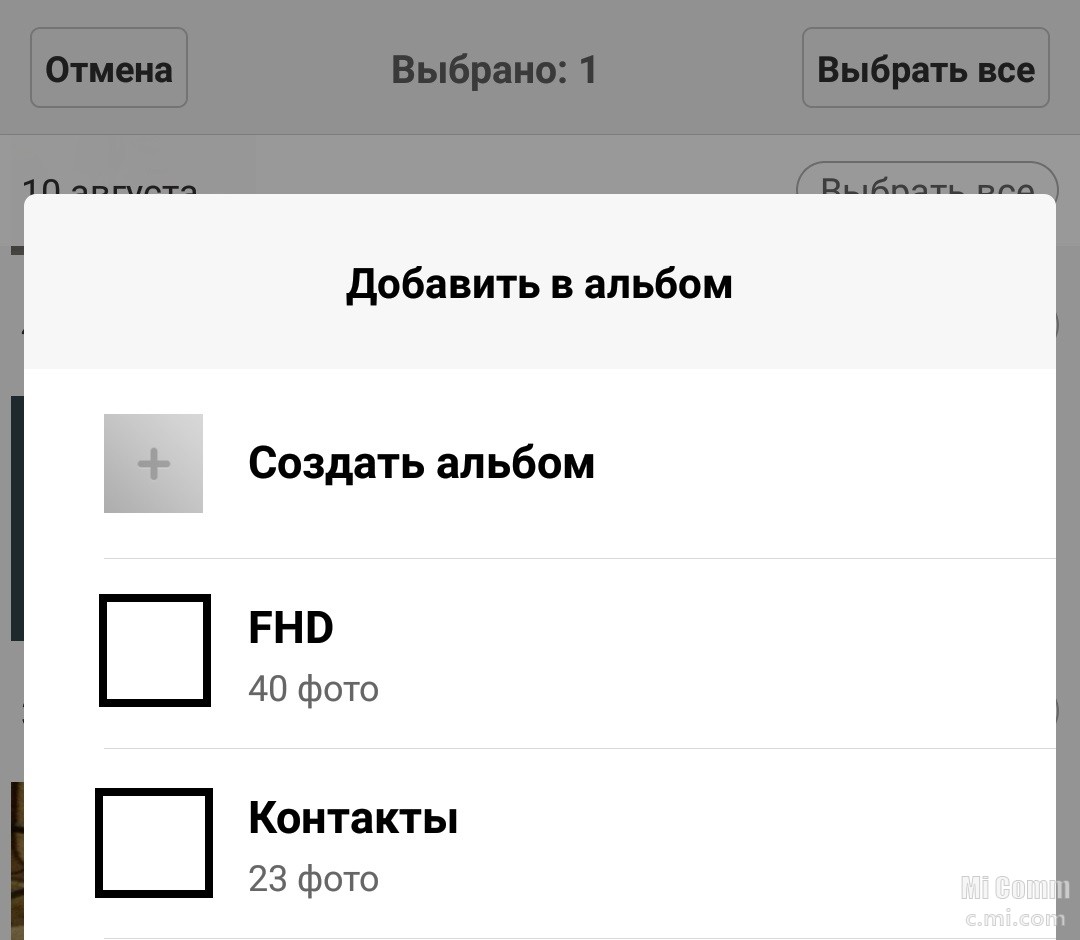 Эта информации необходима системе для правильного перекодирования.
Эта информации необходима системе для правильного перекодирования.
 Вы можете добавить подписи в поле, предоставленное под картинкой, которую вы загрузили.
Вы можете добавить подписи в поле, предоставленное под картинкой, которую вы загрузили.
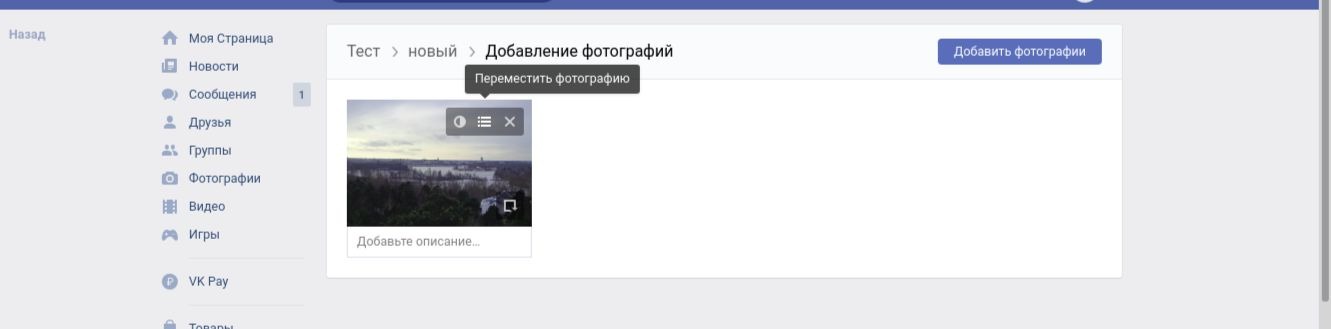
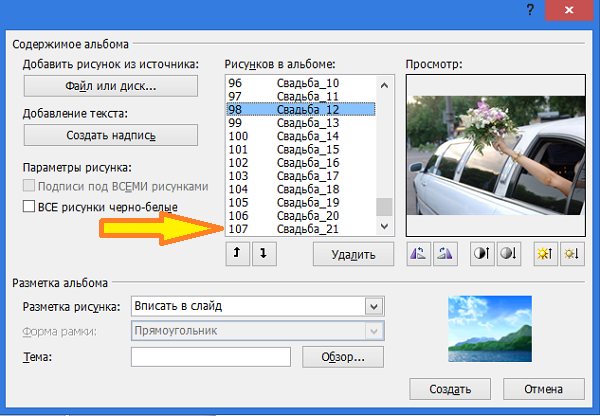 В результате должен будет появиться список доступных для добавления историй, включая как свежие, так и ранее перенесенные в архив.
В результате должен будет появиться список доступных для добавления историй, включая как свежие, так и ранее перенесенные в архив.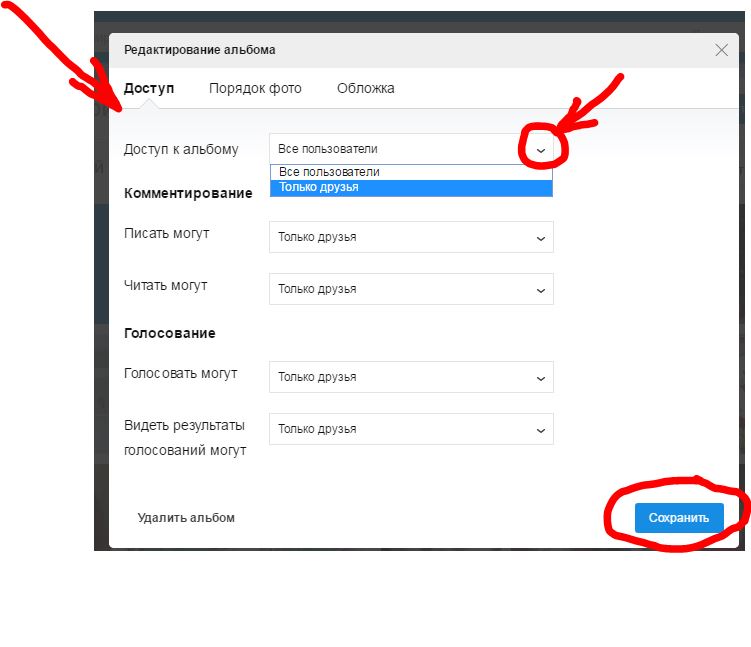 Для этого перейдите к просмотру публикации, тапните по значку «Выделить» и во всплывающем окне воспользуйтесь кнопкой «Добавить».
Для этого перейдите к просмотру публикации, тапните по значку «Выделить» и во всплывающем окне воспользуйтесь кнопкой «Добавить».